Cũng giống như điện thoại, cách thay đổi giao diện hình nền mặt đồng hồ Apple Watch trên thiết bị này và iPhone được rất nhiều người quan tâm. Điều này sẽ giúp bạn chọn được giao diện vừa đẹp mắt, vừa dễ sử dụng để đọc thông tin. Vậy, hãy cùng Gold Store khám phá 3 cách thay đổi hình nền Apple Watch nhanh chóng và cực đơn giản nhé.
Các cách đổi hình nền Apple Watch nhanh nhất
Apple Watch là đồng hồ đeo tay thông minh đến từ thương hiệu Apple. Không chỉ xem được giờ, thiết bị này còn có nhiều chức năng như theo dõi sức khỏe, gọi điện, nhắn tin,… Để thay đổi giao diện mặt đồng hồ Apple Watch, hãy cùng xem ngay nội dung dưới đây.
Cách đổi hình nền trên Apple Watch
Hình nền Apple Watch giống như hình nền điện thoại, thay đổi được theo sở thích của người dùng. Bạn có thể lựa chọn các hình có sẵn trên Apple Watch và đổi nó một cách nhanh chóng như sau:
- Bước 1: Tại giao diện mặt đồng hồ, nhấn và giữ khoảng 2 giây. Khi đó màn hình sẽ rung nhẹ và hiện lên các hình nền sẵn có.
- Bước 2: Vuốt nhẹ sang trái hoặc phải để xem các hình nền. Khi tìm thấy giao diện yêu thích, hãy nhấn vào mặt đồng hồ đó.
- Bước 3: Tùy chỉnh màu sắc, chuyển động,… mặt đồng hồ bằng cách nhấn nút “Customize” để hoàn thành quá trình thực hiện đổi hình nền Apple Watch.
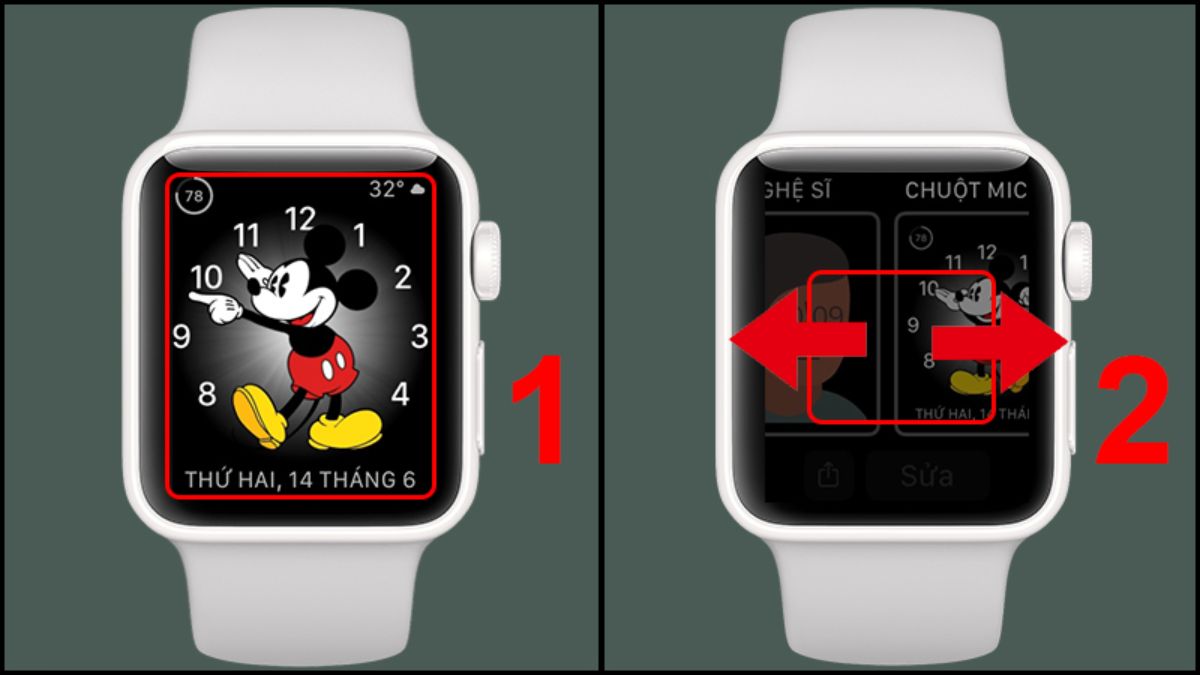
Không chỉ đơn giản là một chiếc đồng hồ, Apple Watch còn vô cùng tiện lợi khi người dùng có thể tra cứu các thông tin như lịch, ngày giờ, thời tiết, nhịp tim,… Do đó, đây là một thiết bị cần thiết với những bạn trẻ, người thường xuyên vận động, hoạt động ngoài trời.
Sử dụng ứng dụng Watch trên iPhone
Một điểm mạnh của Apple đó là các thiết bị thông minh có thể kết nối được với nhau. Do đó, bạn có thể sử dụng điện thoại để thực hiện cách đổi hình nền Apple Watch như sau:
- Bước 1: Truy cập vào ứng dụng Watch trên iPhone.
- Bước 2: Chọn “BST mặt đồng hồ” ở thanh ngang phía dưới.
- Bước 3: Nhấn vào mục “Ảnh” để chọn hình nền yêu thích. Cuối cùng nhấn vào màn hình và chọn “Thêm”. Sau đó hãy mở Apple Watch ra và kiểm tra.
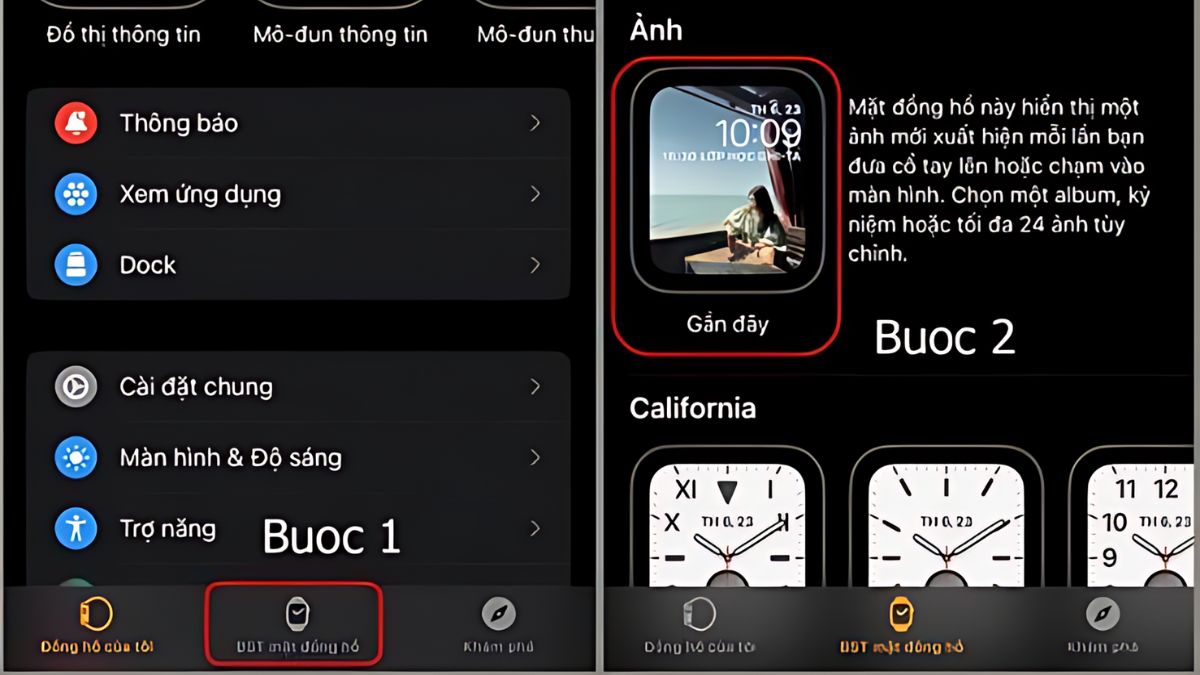
Sử dụng ứng dụng Ảnh trên iPhone
Ngoài 2 cách như trên thì bạn có thể thực hiện cách đổi hình nền Apple Watch bằng ứng dụng Ảnh trên điện thoại iPhone với các bước sau:
- Bước 1: Vào ứng dụng Ảnh trên điện thoại iPhone. Sau đó chọn ảnh muốn sử dụng làm hình nền Apple Watch.
- Bước 2: Nhấn vào biểu tượng chia sẻ, chọn “Create Watch Face”.
- Bước 3: Chọn kiểu mặt đồng hồ và tùy chỉnh.
- Bước 4: Nhấn “Add” để thêm hình nền vào Apple Watch.
- Bước 5: Mở Apple Watch và sử dụng hình nền vừa thay thế.
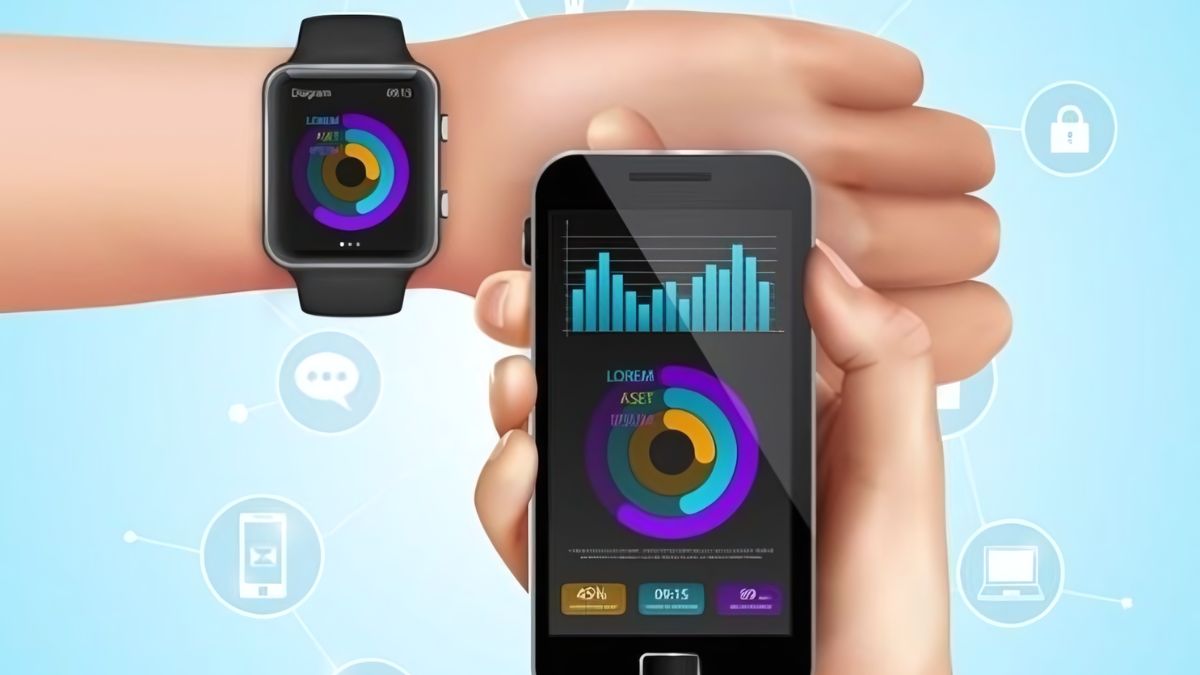
Một số thủ thuật khi thay đổi mặt đồng hồ Apple Watch
Ngoài các cách thay đổi giao diện hình nền mặt đồng hồ Apple Watch như trên thì bạn cũng có thể thực hiện một số thủ thuật khác giúp chọn được giao diện yêu thích. Dưới đây là một số hướng dẫn chi tiết.
Thêm mặt hình nền Apple Watch vào danh sách
Đây là cách giúp bạn có đa dạng hình nền khác nhau. Từ đó, bạn sẽ dễ dàng chọn được giao diện phù hợp và thực hiện cách đổi hình nền Apple Watch nhanh chóng.
- Bước 1: Chạm nhẹ vào mặt đồng hồ Apple Watch để bật chế độ sửa đổi.
- Bước 2: Gạt sang bên trái cho đến khi thấy dấu cộng (+) thì ấn vào để tạo mới.
- Bước 3: Xoay núm Digital Crown ở bên cạnh đồng hồ để xem các thiết kế có sẵn và thêm vào danh sách.

Cách xóa hình nền Apple Watch
Có 2 cách để xóa hình nền Apple Watch bạn không ưng ý. Bạn có thể thao tác ngay trên Apple Watch hoặc trên iPhone.
Cách thực hiện trên Apple Watch:
- Bước 1: Dùng Digital Crown để cuộn tròn và xem các hình nền hiện có trong Apple Watch.
- Bước 2: Chạm vào mặt đồng hồ thể thực hiện các tùy chỉnh.
- Bước 3: Tại các hình nền muốn xóa, hãy lướt màn hình lên trên. Cuối cùng chọn Remove để xác nhận xóa.
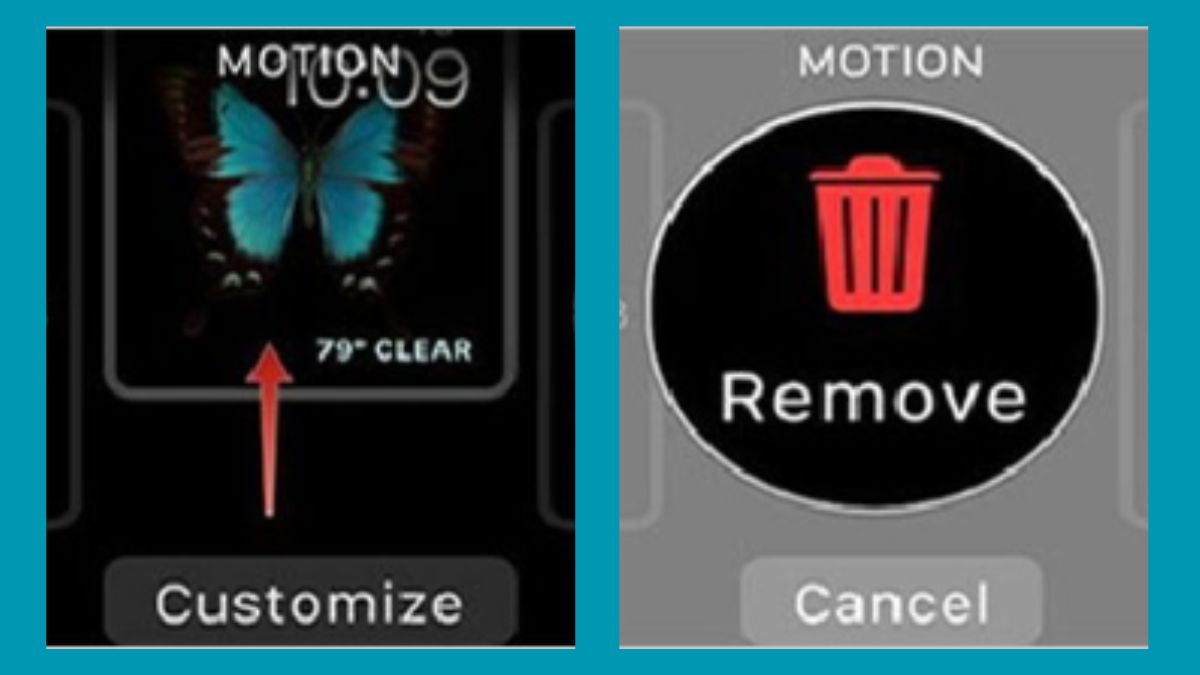
Cách thực hiện trên iPhone:
- Bước 1: Mở Apple Watch trên iPhone.
- Bước 2: Chọn My Watch để xem bộ sưu tập hình nền hiện có. Tiếp tục chọn mục Edit tại My Faces để bật chế độ chỉnh sửa.
- Bước 3: Tại các hình nền muốn xóa, nhấn vào biểu tượng trừ màu đỏ. Cuối cùng chọn Remove để xác nhận xóa.
Sắp xếp các giao diện hình nền Apple Watch
Ngoài thực hiện cách đổi hình nền Apple Watch thì bạn cũng có thể sắp xếp lại bộ sưu tập của mình nhằm giúp chúng gọn gàng. Nhờ đó, bạn sẽ dễ tìm được giao diện yêu thích. Các bước làm như sau:
- Bước 1: Trên điện thoại iPhone, hãy mở ứng dụng Apple Watch.
- Bước 2: Chọn mục My Watch để xem các hình nền có sẵn. Chọn tiếp My Faces, sau đó chọn Edit để tiến hành sắp xếp.
- Bước 3: Bên phải màn hình, nhấn vào ba gạch ngang tại hình nền mà bạn muốn di chuyển để sắp xếp. Cuối cùng kéo nó về vị trí mới.
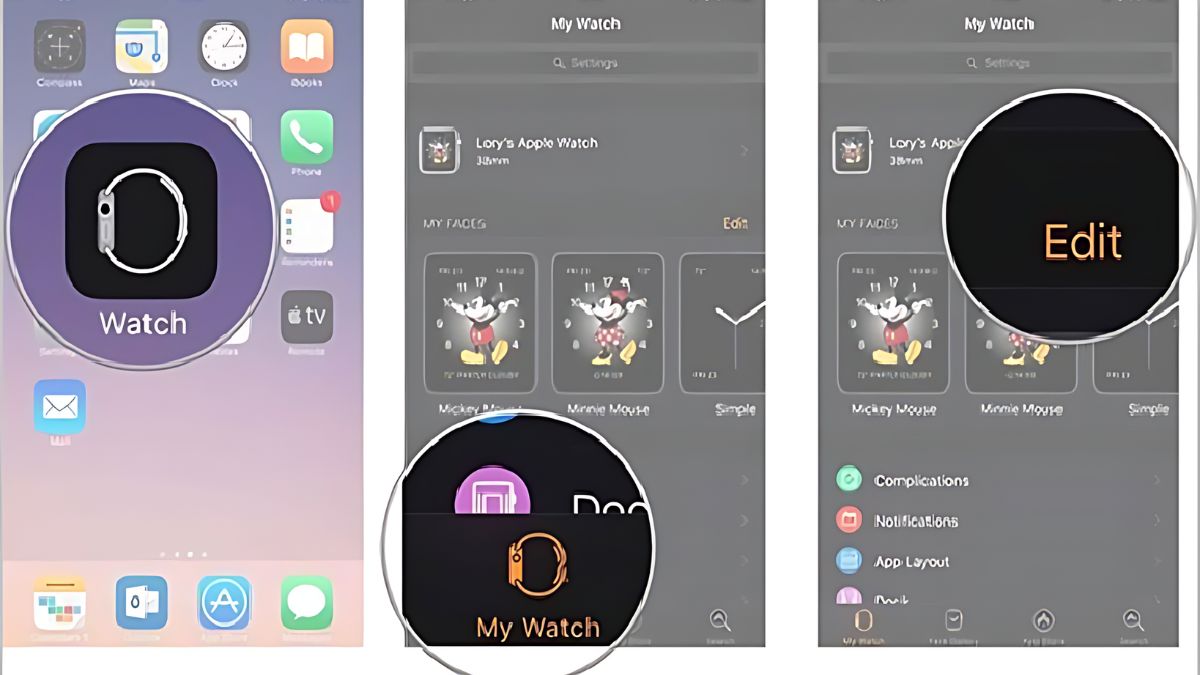
Tùy chỉnh tính năng cho mặt đồng hồ Apple Watch
Đây là quá trình cài đặt giao diện đồng hồ để cá nhân hóa trải nghiệm và sở thích của người dùng. Để thực hiện, bạn làm từng bước như sau:
- Bước 1: Mở mục chỉnh sửa trên Apple Watch, sau đó chọn “Tùy chỉnh“.
- Bước 2: Gạt màn hình sang bên trái và tìm phần complications để xuất hiện các tùy chỉnh cho phép.
- Bước 3: Dùng nút Digital Crown ở bên cạnh đồng hồ bằng cách cuộn qua để lựa chọn cài đặt yêu thích.
- Bước 4: Bấm vào nút Digital Crown để lưu lại thay đổi. Cuối cùng chạm nhẹ vào mặt đồng hồ áp dụng hình nền.

Lưu ý khi đổi và sử dụng hình nền Apple Watch
Cách đổi hình nền Apple Watch chỉ đơn giản với các thao tác như trên. Tuy nhiên, để lựa chọn hình ảnh phù hợp và có tính ứng dụng cao, bạn nên lưu ý một số điều sau:
- Nên chọn ảnh có độ phân giải cao để nhìn thấy thông tin trên màn hình rõ nét.
- Giao diện của Apple Watch khá bé nên sẽ thích hợp với những hình ảnh có ít chi tiết.
- Điều chỉnh độ sáng màn hình phù hợp với môi trường khi ở trong nhà, khi ra ngoài hoặc khi có điều kiện ánh sáng yếu.
- Chọn ảnh có kích thước phù hợp độ dài, rộng của màn hình để trông tương xứng và đẹp mắt.



